 Utilizzando Blender, potrete creare mondi che esistono in quattro dimensioni con riferimento al comune sistema di Assi Cartesiani.
Utilizzando Blender, potrete creare mondi che esistono in quattro dimensioni con riferimento al comune sistema di Assi Cartesiani.
- Sinistra-destra, comunemente chiamato l'asse X
- Avanti-indietro (profondità), comunemente chiamato l'asse Y
- Sopra-sotto (altezza), comunemente chiamato l'asse Z
- Cambiamenti relativi al tempo, attraverso oggetti animati, materiali, e movimento attraverso l'uso di frames.
Il problema che sorge nella grafica 3D riguardo alla dimensione profondità, è che l'utente opera attraverso un computer con uno schermo 2D!Il vostro mouse può solo spostarsi in un ambito bidimensionale (2D) alto-basso e sinistra-destra, non può gestire la dimesione profondità, come fare allora? Blender lo farà per voi, secondo le vostre istruzioni ovviamente, questa sezione illustrerà infatti come navigare nel mondo virtuale utilizzando unicamente l'interfaccia di Blender.
Ci sono varie cose che si possono fare quando si seleziona un oggetto in Blender. Si può ruotarlo, renderlo più grande o più piccolo, deformarlo e tante altre cose, in questa sezione spiegheremo come farlo.
Come si è già visto in altre sezioni in Blender ci sono vari modi di fare le stesse cose. Con l'aumentare di esperienza si noterà che l'interfaccia di Blender, al contrario di quello che si dice, è rapida ben organizzata e molto intuitiva, basta avere la pazienza di leggere e seguire queste pagine con la calma di chi apprende. Gli utenti meno esperti potranno utilizzare i normali comandi selezionandoli dai vari menù a tendina di Blender ma il futuro tali utenti, una volta diventati smaliziati, potranno passare a quello che in questa guida denomineremo SHORTCUT (scorciatoie da tastiera) che rendono il lavoro di Blender velocissimo! Una frase VERA e comune che si usa in Blender è "Con BLender si lavora con due mani: una sul mouse l'altra sulla tastiera!!" ed è così che spiegheremo come lavorare.
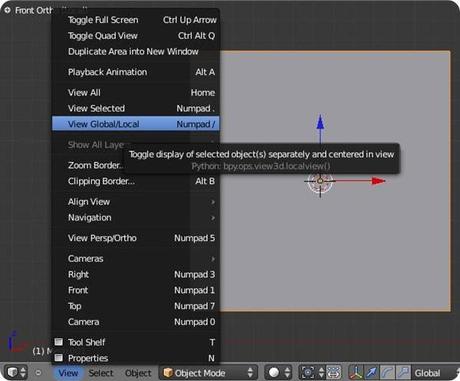
Menu Opzioni.
Con un oggetto selezionato nella vista 3D, la barra di menù in basso alla finestra 3d mostra tre menù possibili: View, Select e Object, è proprio quest'ultimo che riguarda la manipolazione del nostro oggetto e che andremo a commentare.Facciamo click quindi sul menù OBJECT ci troveremo di fronte ad un menù a tendina, una delle voci presenti è Transform. Questo sottomenù contiene tutti i comandi base per la manipolazione di una mesh (rotate,scale,grab,etc.)essenziali per utilizzare Blender. Si noti oltretutto che ogni comando nel popup del menù ha, descritto alal sua destra lo SHORTCUT corrispondente utile a memorizzare i più importanti.
Bloccaggio Normal axis.
Modalità: Object e Edit modes (translare, rotare, scalare, estrudere)
Combinazione di tasti: X, Y, Z
Blender ha delle funzioni aggiuntive se si vuole:
- S - Scale, (scalare)
- R - Rotate,(rotare)
- G - Move/Grab/Translate, (muovere,afferrare, translare)
- E - Extrude, (estrudere)
Tutte queste operazioni possono essere BLOCCATE ad un asse, cioè riferite solo ed unicamente all'asse scelto, così potremo scalare sull'asse Z per esempio come rotare solo e sempre sull'asse Z (o altro asse da noi scelto).
Premete il tasto appropriato per avviare l'operazione (esempio S to scale), poi premere X,Y, o Z, per creare un CONSTRAIN(un bloccaggio o costrizione)all'asse desiderato, corrispondente al sistema assi GLOBAL, noterete che l'operazione sarà eseguita solo sull'asse scelto (illuminato al momento della scelta). Se invece durante la selezione della costrizionepremerete lo stesso tasto due volte (Y,Y) il bloccaggio sarà riferito al sistema assi LOCAL del nostro oggetto.
Operazioni Move/Translate.
Si noti che le seguenti operazioni sono eseguite TUTTE su sistema assi GLOBAL perchè, la lettera è premuta solo una volta. Per vincolare al LOCAL come già detto premere 2 volte (z,z o x,x etc.)
- G, X X-axis (along left-right).
- G, Y Y-axis (along forward-backward).
- G, ZZ-axis (along up-down).
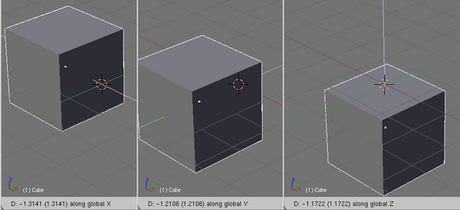
Translation e Grab con bloccaggio sugli assi X, Y and Z
Rotate.
Per eseguire una rotazione bloccata su un asse specifico, ricordiamo come sopra SEMPRE su assi GLOBAL.
- R, X X-axis (around left-right).
- R, Y Y-axis (around forward-backward).
- R, Z Z-axis (around up-down).
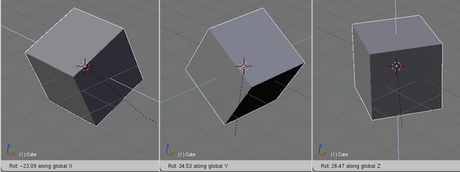
Rotazione con bloccaggio sugli axis X, Y and Z.
Scale.
Per scalare una mesh bloccata su un asse specifico in GLOBAL. Premere:
- S, X X-axis (along left-right).
- S, Y Y-axis (along forward-backward).
- S, Z Z-axis (along up-down).
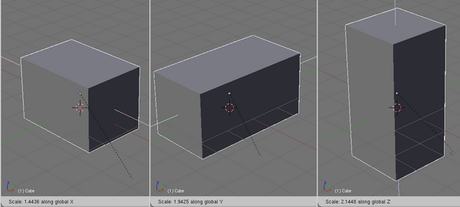
Scalare con bloccaggio su assi X, Y and Z.
Se ti è piaciuto l'articolo, iscriviti al feed per tenerti sempre aggiornato sui nuovi contenuti del blog:

